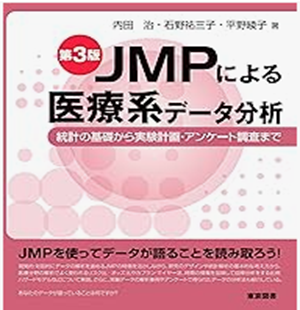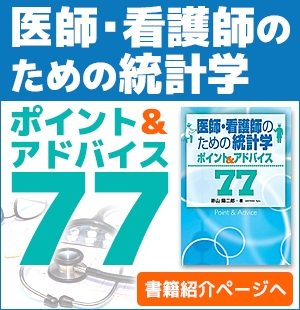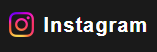Python初心者必見!pipで簡単ライブラリ管理法【東京情報大学・嵜山陽二郎博士のAIデータサイエンス講座】

Pythonでは、様々な機能をライブラリパッケージから借りて利用します。ライブラリにはPythonインストール時に自動で含まれるものと、必要に応じて個別にインストールするものがあります。個別インストールは「pip install パッケージ名」で簡単に行え、例えば「pip install matplotlib」と入力すればグラフ描画ライブラリmatplotlibを追加できます。インストール済みのライブラリを使う際には「import 文」を使い、プログラム内に読み込みます。未インストールのライブラリをimportしようとするとエラーが出るため、その際はpipで再度インストールします。また、C言語などで書かれたモジュールが含まれるパッケージはコンパイルが必要な場合があり、WindowsやmacOSでは特に注意が必要です。例えばWindowsではMicrosoft Visual Studio、macOSではXcodeが推奨される場合が多く、提供元の指示に従うことが望ましいです。
![]() ▼▼▼▼▼▼▼▼
▼▼▼▼▼▼▼▼
チャンネル登録はこちら
Pythonライブラリパッケージのインストール
Pythonでは、いろいろな機能をライブラリパッケージから借りて実行することができます。
ライブラリパッケージには、Pythonのインストールと同時にインストールされるものと、別途個別にインストールする必要があるものがあります。
Pythonは多様な機能を持っていますが、それらのほとんどが個別にインストールするライブラリパッケージによって実現されています。
その都度必要に応じて個別にインストールします。
ただしインストールは簡単で、Pythonの外で(OSのコマンドプロンプトに対して)コマンドpipを使ってインストールできます。
pip install <パッケージ名>
<パッケージ名>のところに、使いたいパッケージの名前を指定します。
例えばグラフを描くためのライブラリパッケージとして、matplotlibを使いますが、これは
pip install matplotlib
とすればインストールできます。
pipの細かい使い方は、pipのドキュメントページ(https://pip.pypa.io/ から左側メニューでReference Guideをクリック)を参照してください。
このようにしてインストールしておいたライブラリを、プログラム内で実際に使うときには、プログラムの中でimport文によってimportします。
#− coding: utf-8 −
Import matplotlib
これ以降でmatplotlibの描画機能が使える
…
パッケージをpipでインストールしないままプログラム内でimportすると、エラーが出るのですぐわかります。
その場合は改めてパッケージをpipコマンドでインストールした上で、プログラムを再度実行すれば解決しているはずです。
また、一部のパッケージではパッケージ内容の一部にPython以外の言語で書かれており、pipだけではインストールできずにエラーになるものもあります。
たとえば、パッケージの内部でC言語で書かれたモジュールを呼び出している場合、C言語でのコンパイルが必要になることがあります。
特にWindows上では、C言語で書かれたプログラムをソースコードからコンパイルするための環境(例えばMicrosoft Visual Studioなど)はたいていありませんので、コンパイル済みの(バイナリ)パッケージをダウンロードしてインストールするなどの手順が必要になります。
このような場合には、提供元のガイドページに記載されている説明に従ってください。
また、macOSにはC言語のコンパイル環境(Xcode)が標準では搭載されていませんが、簡単にインストールできるので提供元ページでもXcodeをインストールするよう勧められていることが多いです。
Pythonのプログラムを作成する際、多様な機能を実現するためには標準ライブラリ以外のパッケージを活用することが一般的です。Pythonは豊富なライブラリを備えており、その多くはデフォルトでインストールされる標準ライブラリとして利用可能です。例えば、文字列操作、ファイル操作、日付操作、データのシリアライズなど、基本的な処理については、Pythonのインストールとともに利用可能な標準ライブラリが用意されています。しかし、特定の分野で高度な機能を実現するには、それぞれの分野で特化したライブラリを別途インストールする必要があります。このような追加のライブラリパッケージは「外部ライブラリ」とも呼ばれ、Pythonのコミュニティや第三者が開発して提供しています。これらの外部ライブラリのインストールや管理には「pip」というPythonのパッケージ管理ツールが用いられ、コマンドプロンプトやターミナルで「pip install パッケージ名」と入力することで簡単にインストールできます。pipはPythonに標準で付属しており、ライブラリのインストールやアップデートをサポートしています。例えば、データ解析や統計処理には「pandas」や「numpy」、機械学習には「scikit-learn」や「tensorflow」、データ可視化には「matplotlib」や「seaborn」、Webスクレイピングには「BeautifulSoup」や「Scrapy」など、さまざまなライブラリが利用されます。これらのライブラリは必要に応じてインストールし、「import文」でプログラム内に読み込むことで活用します。pipでインストールされるライブラリは、Pythonの仮想環境やパッケージ管理システムによって異なるバージョンや依存関係を考慮してインストールされるため、異なるプロジェクトごとに異なるライブラリバージョンを使用することも容易です。また、pipコマンドではライブラリのバージョン指定やインストール済みライブラリの更新も可能です。例えば「pip install パッケージ名==バージョン」で特定のバージョンをインストールしたり、「pip install --upgrade パッケージ名」で最新版に更新したりすることができます。一部のライブラリはC言語やC++などPython以外の言語で記述されているモジュールを含むことがあり、この場合、インストール時に追加のコンパイルが必要になる場合があります。特にWindows環境ではC言語で書かれたパッケージをインストールする際に、Microsoft Visual Studioなどの開発環境が必要になることがあり、コンパイル済みのバイナリパッケージが提供されていない場合、これを手動でセットアップする必要が生じます。macOS環境においても同様で、Xcodeとそのコマンドラインツールのインストールが必要です。これにより、C言語などのコンパイルが必要なモジュールもpipを通じてインストールが可能になります。Linux環境では多くの場合、標準でC言語のコンパイル環境が整っているため、エラーが生じるケースは比較的少ないですが、特定のライブラリや依存関係が原因でエラーが発生することもあります。エラーが発生した場合、公式ドキュメントやエラーメッセージを参考に、必要なコンパイル環境や依存パッケージをインストールすることで解決することが多いです。また、外部ライブラリをインストールしてプログラム内で活用するには、「import文」を使用してライブラリを読み込む必要があります。「import パッケージ名」と記述することでそのパッケージが持つ機能をプログラム内で利用可能になります。例えば「import matplotlib.pyplot as plt」とすることで、matplotlibのグラフ描画機能をpltという名前で呼び出せるようになります。import文でライブラリを読み込むことで、プログラム内における利便性が向上し、必要な機能を適宜活用することが可能です。逆に、import文で指定したライブラリがインストールされていない場合にはImportErrorが発生しますので、エラー内容を確認し、該当のライブラリをインストールした上でプログラムを再実行することが求められます。pipを利用する際には、インターネット接続が必要です。インターネットに接続されていない環境ではパッケージを取得することができませんが、事前に必要なパッケージのホイールファイル(.whlファイル)をダウンロードし、そのファイルを指定してインストールすることも可能です。この方法は、オフライン環境でのインストールやパッケージの配布に便利です。加えて、pipはPythonのバージョンやシステム環境によって異なる挙動をすることがあり、特定のバージョンに依存するプロジェクトでは注意が必要です。Python 2とPython 3で互換性のないライブラリも多く、Python 2用のライブラリは「pip2」、Python 3用は「pip3」で区別してインストールすることが一般的です。また、複数のPythonバージョンがインストールされている環境では、仮想環境を利用してライブラリを分離管理するのが推奨されます。Pythonには標準ライブラリとして「venv」があり、これを使用することでプロジェクトごとに異なる環境を作成し、ライブラリのバージョンや依存関係を個別に管理することができます。「python -m venv 環境名」と入力すると新しい仮想環境が作成され、アクティベートした仮想環境内でpipを実行することで、その仮想環境専用のライブラリをインストールできます。仮想環境は一つのシステム上で複数のプロジェクトを同時進行で管理する際に非常に有用であり、各プロジェクトが異なるライブラリバージョンを使用していても問題なく実行することが可能です。Pythonのライブラリ管理に関する基本的な知識を習得することで、Pythonでの開発作業がスムーズになり、効率的にプロジェクトを進行させることができます。pipの詳細な使い方については公式ドキュメント(https://pip.pypa.io/)を参照すると良いでしょう。公式ドキュメントでは、pipの基本的な使い方やトラブルシューティング、各種オプションについても詳細に説明されています。また、pip install以外にも「pip uninstall パッケージ名」でインストール済みのパッケージを削除したり、「pip list」でインストール済みパッケージの一覧を表示したりすることが可能です。「pip freeze > requirements.txt」を用いることで、現在の環境にインストールされているすべてのパッケージとそのバージョンを記録し、他の環境で同じ構成を再現する際に役立てることができます。
関連記事